Autodesk 3ds Max是业内著名的三维设计和制作软件,已经成为全球广大设计师和制作人员的首选平台。如果您正在寻找3ds Max 2024安装中文破解版,那么您来对地方了!本文将向您展示如何安装破解版的3DS Max 2024,以及如何成功地使用它。本教程将详细介绍安装软件的步骤,让您轻松入门,快速掌握这个强大的工具。
![图片[1]-【Autodesk三维动画】3ds Max 2024安装中文破解版详细安装教程-玖夭资源站](https://nimg.ws.126.net/?url=http%3A%2F%2Fdingyue.ws.126.net%2F2023%2F0505%2Ff2c9cd30j00ru6nqb007fd000nz00ejp.jpg&thumbnail=660x2147483647&quality=80&type=jpg)
浏览器输入list.91ziyuanz.top获取软件下载目录。
在开始之前,您需要确认您的电脑系统的配置符合3ds Max 2024的要求,包括操作系统、CPU、RAM等。一般来说,要想良好的使用3ds Max 2024,您的电脑至少需要具备以下配置:
– 操作系统:Windows 10,64位
– 处理器:Intel或AMD 64位多核处理器
– 内存:8 GB以上RAM
– 显卡:Direct3D 12兼容显卡,支持最新显卡驱动程序
一旦您确认已经拥有了满足要求的电脑,那么您就可以开始下载3ds Max 2024了。
第一步:安装并激活
1)解压缩下载自解压文件,选择系统盘C盘以外的盘符,目前选择的仅为软件解压目录,并不是软件实际的安装目录,解压完成后,安装程序自动运行,在出来的法律协议中,勾选我同意使用条款,然后点击右下角的下一步
![图片[2]-【Autodesk三维动画】3ds Max 2024安装中文破解版详细安装教程-玖夭资源站](https://nimg.ws.126.net/?url=http%3A%2F%2Fdingyue.ws.126.net%2F2023%2F0505%2F6149f6f8j00ru6mxe002hd000j900edp.jpg&thumbnail=660x2147483647&quality=80&type=jpg)
2)更改软件安装位置,仍然是建议系统盘以外的盘符,记住此处选择的位置,后期会用到,选好之后点击右下角的下一步
![图片[3]-【Autodesk三维动画】3ds Max 2024安装中文破解版详细安装教程-玖夭资源站](https://nimg.ws.126.net/?url=http%3A%2F%2Fdingyue.ws.126.net%2F2023%2F0505%2Fa67e0e15j00ru6n010043d000jf00eop.jpg&thumbnail=660x2147483647&quality=80&type=jpg)
3)此界面默认即可,直接点击右下角的安装
![图片[4]-【Autodesk三维动画】3ds Max 2024安装中文破解版详细安装教程-玖夭资源站](https://nimg.ws.126.net/?url=http%3A%2F%2Fdingyue.ws.126.net%2F2023%2F0505%2Ffe347bc3j00ru6n26003vd000jd00ebp.jpg&thumbnail=660x2147483647&quality=80&type=jpg)
4)安装程序正在进行,耐心等待即可
![图片[5]-【Autodesk三维动画】3ds Max 2024安装中文破解版详细安装教程-玖夭资源站](https://nimg.ws.126.net/?url=http%3A%2F%2Fdingyue.ws.126.net%2F2023%2F0505%2F6d0f231dj00ru6n3q003wd000j900edp.jpg&thumbnail=660x2147483647&quality=80&type=jpg)
5)安装完成,点击右上角的X关闭即可
![图片[6]-【Autodesk三维动画】3ds Max 2024安装中文破解版详细安装教程-玖夭资源站](https://nimg.ws.126.net/?url=http%3A%2F%2Fdingyue.ws.126.net%2F2023%2F0505%2Ff9961347j00ru6n8d003xd000jc00e9p.jpg&thumbnail=660x2147483647&quality=80&type=jpg)
6)打开软件包里面的Autodesk批量激活工具_1.2.2.6文件夹,右键单击Autodesk 激活工具,选择以管理员身份运行
![图片[7]-【Autodesk三维动画】3ds Max 2024安装中文破解版详细安装教程-玖夭资源站](https://nimg.ws.126.net/?url=http%3A%2F%2Fdingyue.ws.126.net%2F2023%2F0505%2F68abbd11j00ru6nje0025d000g900aup.jpg&thumbnail=660x2147483647&quality=80&type=jpg)
7)勾选3ds Max 2024,点击右下角的安装
![图片[8]-【Autodesk三维动画】3ds Max 2024安装中文破解版详细安装教程-玖夭资源站](https://nimg.ws.126.net/?url=http%3A%2F%2Fdingyue.ws.126.net%2F2023%2F0505%2F1a4776c8j00ru6nnf006md000cy00btp.jpg&thumbnail=660x2147483647&quality=80&type=jpg)
8)提示激活工作已完成
![图片[9]-【Autodesk三维动画】3ds Max 2024安装中文破解版详细安装教程-玖夭资源站](https://nimg.ws.126.net/?url=http%3A%2F%2Fdingyue.ws.126.net%2F2023%2F0505%2Fec665c0ep00ru6nkm0018d000l70041p.png&thumbnail=660x2147483647&quality=80&type=jpg)
9)我们打开软件来看一下
![图片[10]-【Autodesk三维动画】3ds Max 2024安装中文破解版详细安装教程-玖夭资源站](https://nimg.ws.126.net/?url=http%3A%2F%2Fdingyue.ws.126.net%2F2023%2F0505%2F2bcb1e9fj00ru6nuq00eyd000v900g0p.jpg&thumbnail=660x2147483647&quality=80&type=jpg)
10)您一定看出问题来了,怎么是英文的,我英文又不好,根本没法用啊……现学英语肯定来不及了,那怎么办呢?别着急,桌面生成的图标默认打开就是英文的,这时我们找到开始菜单里面的程序列表,找到3ds Max 2024 – Simplified Chinese,把它复制到桌面即可
![图片[11]-【Autodesk三维动画】3ds Max 2024安装中文破解版详细安装教程-玖夭资源站](https://nimg.ws.126.net/?url=http%3A%2F%2Fdingyue.ws.126.net%2F2023%2F0505%2F3534ac53j00ru6o7600ajd000hl00i8p.jpg&thumbnail=660x2147483647&quality=80&type=jpg)
11)打开桌面新粘贴的3ds Max 2024 – Simplified Chinese图标,我们就会发现,软件的语言已经变成简体中文了
![图片[12]-【Autodesk三维动画】3ds Max 2024安装中文破解版详细安装教程-玖夭资源站](https://nimg.ws.126.net/?url=http%3A%2F%2Fdingyue.ws.126.net%2F2023%2F0505%2F195f2fd6j00ru6obr002xd000c100clp.jpg&thumbnail=660x2147483647&quality=80&type=jpg)
![图片[13]-【Autodesk三维动画】3ds Max 2024安装中文破解版详细安装教程-玖夭资源站](https://nimg.ws.126.net/?url=http%3A%2F%2Fdingyue.ws.126.net%2F2023%2F0505%2Ff1514282j00ru6o6e003kd000v900g4p.jpg&thumbnail=660x2147483647&quality=80&type=jpg)
您需要注意以下几点:
1. 关闭杀软:在安装的过程中,可能会被病毒查杀软件误判为病毒,而被默认删除,因此在安装程序的过程中,您需要先关闭您的杀软。(特别是win11自带的安全中心,太猛了~)
2. 激活完毕后,您就可以开始享受3ds Max 2024了!
第二步:软件界面介绍
3ds Max的主界面可以分为三个部分:菜单栏、工具栏和视窗区域。其中,菜单栏和工具栏可以让您访问软件的各个功能和选项,视窗区域是您所制作的3D模型显示的区域。在开始使用3ds Max之前,让我们了解一下软件界面的基础部分。
菜单栏:3ds Max的菜单栏位于软件的顶部。菜单栏下方还有其他一些小工具,可以帮助您访问软件功能。
工具栏: 工具栏位于软件界面的顶部。它包含大量的快捷工具,可以让您快速访问软件的各个功能。
视窗区域: 3ds Max视窗区域是您创作3D图像和模型的中心区域。在视窗区域中,您可以观察并编辑3D模型。同时,它还包含四个视窗,并且可以通过不同的选项和窗口组合来进行布局。
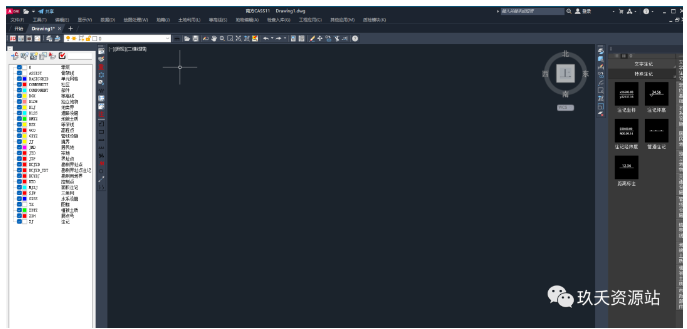

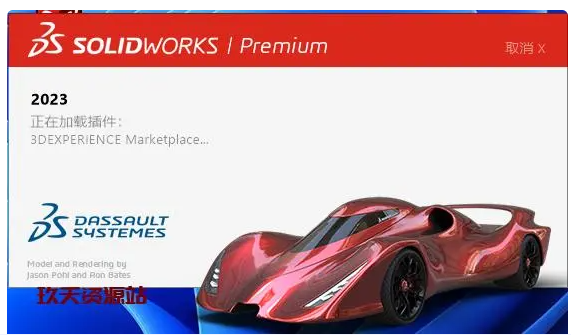
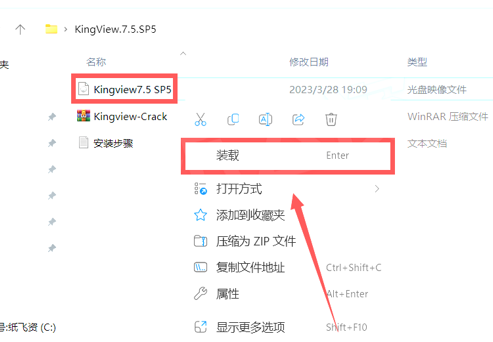








暂无评论内容